ChatGPTを使用しているとエラーを発生することがあります。
エラーのコードは英語表記であることも多く、とくに初心者の方は困ったことはありませんか?
私も「Oops, an error occurred! 」とエラーが出たり、回答が止まったりと困った経験があります。
エラーが発生しても、原因と対処法を把握して冷静に対応すると業務が効率的に進みます。
今回の記事を読むと、ChatGPTでよくみられるエラーについて原因と対処法を理解でき、作業効率がアップすること間違いなしです!
- ChatGPTの主なエラーについて原因と対処法
- サインアップ・ログインに関するエラーの原因と対処法
📖この記事のポイント
- エラー頻発の犯人はブラウザの「自動翻訳」かも!まずはOFFに!
- 「Something went wrong」はサーバー混雑のサイン!時間をおいて再挑戦!
- ログインできない時はキャッシュクリアを試してみよう!
- 生成AI初心者を抜け出すための知識を、AIのプロに無料で教えてもらおう!
- たった2時間の無料セミナーで会社に依存しない働き方&AIスキルを身につけられる!
- 今すぐ申し込めば、すぐに月収10万円UPを目指すための超有料級の12大特典も無料でもらえる!
\ 累計受講者10万人突破 /
無料特典を今すぐ受け取るChatGPTの主なエラーワード一覧とその原因・対処法
ChatGPTで発生報告されているエラーの原因と対処法を、簡単にまとめますと以下のようになります。
| エラー | 原因 | 対処法 |
|---|---|---|
| 「something went wrong…」 | サーバーやネットワークへの高負荷 | しばらく待って再読み込み |
| 「Oops, an error occurred! 」 | ブラウザの翻訳機能が影響 | ブラウザの翻訳機能をOFF |
| Access denied Error code 1020 | リクエストが多かった、セキュリティ設定の誤作動 | 再読み込み、サイトへ問い合わせ、ブラウザのキャッシュやcookieを削除など |
| An error occurred… | システムな問題や不具合、アクセス過多による高負荷など | 再読み込み、しばらく経ってから再利用、ネットワークの確認など |
| アプリケーションエラー:クライアント側の例外が発生しました | ブラウザの翻訳機能が影響 | ブラウザの翻訳機能をOFF |
| load failed | ブラウザの翻訳機能が影響、ChatGPTのシステム障害 | ブラウザの翻訳機能をOFF、システム障害の有無を確認 |
| 長文が途中で止まる | ブラウザの翻訳機能が影響、ChatGPTの出力する文書が長いなど | ブラウザの拡張機能をOFF、回答が止まったら続きを書いてとプロンプトする |
エラー①:Something went wrong…
ChatGPTを使用していると「something went wrong…」とエラーコードが英語で回答される場合があります。
日本語翻訳すると以下のようになります。
「何らかの問題が発生しました、会話を再度読み直してください」
「something went wrong…」エラーの原因
- サーバーやネットワークへの高負荷:アクセスが集中する時間帯に多く報告されている
「something went wrong…」エラーの対処法
- しばらく待ってページを再読み込み
- 再度ログインし質問する
- ブラウザのキャッシュやcookieを削除する
- プロンプト(命令や指示)を変更してみる
次に紹介するChatGPTエラーは、私もよく発生して悩んだエラーです。実際のプロンプトも載せて説明していきますね!
エラー②:おっと、エラーが発生しました
ChatGPTへプロンプトを出しても「Oops, an error occurred! 」「おっとエラーが発生しました。」といったエラーに関する出力ばかり頻発することがありませんか?
これは、ブラウザの日本語への翻訳機能が災いして、ChatGPTが回答エラーを起こしている状態だったのです。
ブラウザの翻訳機能は、ChatGPTの対話生成機能との相性が悪いです。
ですが、対処法は簡単でブラウザの翻訳機能をOFFにすると改善します!
例えば、以下のようなプロンプトをGoogle翻訳機能の入った状態で出力しました。すると、画像のようにChatGPTの回答が止まってしまいます。
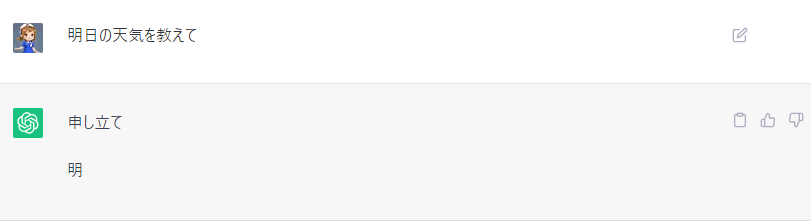
しばらくすると「Oops,an error occurred!」「おっとエラーが発生しました。」といったエラーコードへ切り替わりました。
しかし、Googleのchrome翻訳機能をOFFにして同じ質問をすると、以下のように適切な出力をしてきました。
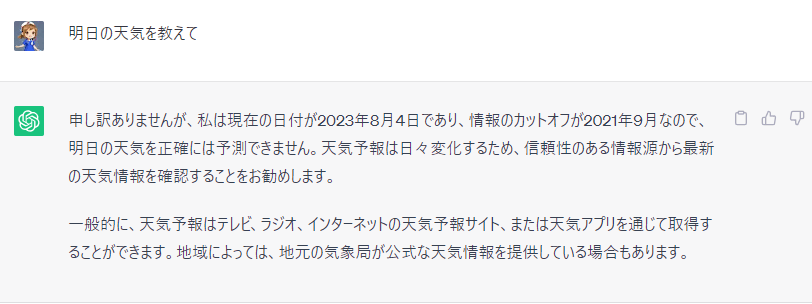
同じようなエラー画面が表示されてしまう場合やエラー表示が日本語であるという場合は、翻訳機能を確認するようにしてみてください。
さらに、プロンプトの内容が複雑だったり、長いとエラーが生じることもあるため、プロンプトを変更して試してみることも有効です。
「Oops, an error occurred! 」や「おっとエラーが発生しました。」のエラーへの対処法
- 翻訳機能をOFFにする
- プロンプトを変更してみる
- 翻訳機能をOFFにした上で、プロンプトは日本語で入力する(日本語で応答するので大丈夫です)
エラー③:Access denied(エラーコード1020)
ウェブサイトを観覧しているときに、以下のような英語のエラーコードが出たことがあります。
結果として、ウェブサイトを観覧できなかった経験がありませんか?
Access denied Error code 1020 You do not have access to○○○.○○ The site owner may have set restrictions that prevent you from accessing the site. Contact the site owner for access or try loading the page again.
突然、英語の表示が出ると不安になる方もいると思いますが、安心してください。
日本語に訳すと、「アクセス拒否エラーコード1020」ということになります。
つまり、何らかの理由でユーザーのデバイスから、ウェブサイトのページへのアクセスが許可されていないことを示しています。
ChatGPTのウェブサイトへアクセスしようとして、エラー1020が表示された際の原因と対処法をご紹介します。
アクセス拒否エラー1020の原因
- リクエストが多すぎる
- IPブロックをされている
- セキュリティ対策によるブロック
リクエストが多すぎるとは、短時間に何度もページを読み込むと、ウェブサイトはユーザーがサーバーに負担をかけていると勘違いし、アクセスを拒否することがあります。
IPブロックに関しては、ChatGPTのウェブサイトが何らかの理由でユーザーのIPアドレスをブロックしている場合、アクセスすることはできないということです。
clodFlareのセキュリティ設定によっては、何度も繰り返しアクセスがあると、有害な行為だと勘違いして、ブロックすることがあります。
アクセス拒否エラー1020の対処法
- ページを再読み込みする
- インターネット接続を確認する
- ウェブサイトに問い合わせる
- 別のデバイスまたはネットワークを使用する
- ブラウザのキャッシュを削除する: clodFlareのセキュリティ設定が反応しているときは有効
エラー④:An error occurred…
ChatGPTを使用していると以下のような回答がされることがありますが、どういった状況なんでしょうか?
An error occurred. If this issue persists please contact us through our help center at help.openai.com
日本語訳すると以下のようになります。
「エラーが発生しました。この問題が解決しない場合は、ヘルプセンター(help.openai.com)までお問い合わせください。」
つまり、ChatGPTで表示されるエラー「an error occurred…」は、システム上の不具合などから発生する一時的なエラーであることがわかります。
エラー「an error occurred…」に対する原因と対処法を以下に説明していきます。
「an error occurred…」エラーの原因
- 技術的な不具合
- アクセス過多による高負荷
- ネット接続の問題
- ソフトウェアの更新
コンピュータの不具合やサーバーの問題のような技術的な問題が発生することでエラーが発生することがあります。
多くの人が同時にChatGPTを使用すると、アクセスが集中しサーバーに高負荷がかかります。
結果、システムの速度が低下したりエラーが発生することがあるようです。
他にはユーザーとサーバー間のネット接続に問題がある場合も、エラーが発生する可能性があります。
新機能の追加やバグの修正など、システムのアップデートが行われた場合、意図しないエラーが発生することがあります。
エラー「an error occurred…」の対処法
- アプリの再起動またはページを再読み込みする
- しばらく待ってから再度使用してみる
- ネット接続の確認
- キャッシュやcookieを削除する
- サポートに連絡する: 上記のいずれの方法でもエラーが表示される場合は、ヘルプセンターにお問い合わせください。
エラー⑤:アプリケーションエラー…
ChatGPTで会話を始めると、「な」など数文字しか表記されていない状態から、以下のようなエラーのメッセージが表示されることがあります。
Application error: a client-side exception has occurred (see the browser console for more information).
日本語訳すると以下の通りです。
「アプリケーションエラー:クライアント側の例外が発生しました(詳細はブラウザコンソールを参照してください)」
原因と対処法を説明していきます。
「アプリケーションエラー:クライアント側の例外が発生しました」エラーの原因
- ブラウザの問題が発生している
- ブラウザの日本語訳機能が、ChatGPTの文書生成機能を邪魔している可能性がある
クライアント側の例外が発生しましたとはどういうことなのでしょうか?
クライアント側というのは、ChatGPTを利用しているユーザーのことを意味しています。
つまり、ユーザーのブラウザによる問題で、ChatGPTが正常に作動せずエラーが発生しましたと報告している状態です。
「アプリケーションエラー:クライアント側の例外が発生しました」の対処法
- ブラウザの日本語翻訳機能をOFFにする
- ページを更新する
- ネット接続を確認する
- ブラウザコンソールを確認する
エラー⑥:load failed
ChatGPTを使っていると「load failed」エラーの英語表記されることがあります。
日本語に翻訳すると、「読み込みに失敗しました」です。
「load failed」エラーばかり出ると、ChatGPTは使えない、回答しないなど不満がつのると思いますので、原因と対処法を解説していきます。
ChatGPTの「load failed」エラーが出現する原因
- 今のところブラウザの翻訳機能が影響していると報告がある
- ChatGPTのシステムエラーの可能性がある
そして、対処法が以下になります。
ChatGPTの「load failed」エラーへの対処法
- ブラウザの翻訳機能をOFFにする
- Twitterや知恵袋などでChatGPTエラーを検索し、ChatGPTのシステムエラーの有無を調べる
- ページの再読み込みを行う
- Wi-Fiなどの通信状況を確認する
エラー⑦:長文の回答が途中で止まる
ChatGPTが一度に生成できる文書量の制限があるので長文の出力の場合、途中で回答が止まることがあるのです。
ChatGPTでは、日本語は英語より文字数カウントが多く消費します。
そのため、日本語は英語に比べて短い文書でも出力が止まったり、入力が制限されます。
ChatGPTの長文の回答が途中で止まる原因と対処法を以下にまとめました。
ChatGPTの長文の回答が途中で止まる原因
- ChatGPTは文書生成量の制限があり、日本語は文字数カウント消費しやすいため、短い文でも制限されることがある
- Google翻訳機能がオンになっていると、ChatGPTの文書生成を邪魔してしまい、途中で止まることがある
- 利用者が集中する時間帯は、返答に時間がかかるため
- ChatGPTが出力する文章が長いと、途中で文章が止まってしまう
- ChatGPTを連続して1時間以上使用したり、1つのチャットを長く使っている
そして、対処法が以下の通りです。
ChatGPTの長文の回答が途中で止まる対策
- Google翻訳機能はOFFにする
- 利用者が多い時間帯を避けるまたは、ChatGPT Proという有料プランを利用する
- 長文が止まったら、続きをお願いとプロンプトする
- 1つのチャットを連続して長く使わない、再読み込みする
おすすめの拡張機能として、AIPRM for ChatGPTをインストールする。
AIPRM for ChatGPTの拡張機能により、長文の回答が止まってしまうエラーへの対策が以下の手順で可能です。
- 長文の回答が止まってしまったら、右下に「Continue」ボタンを押す
- 自動で続きを書いてくれます
いちいち「続きを書いて」とプロンプトしなくても長文の出力ができ便利です!
たった2時間の無料セミナーで
会社に依存しない働き方&AIスキル
を身につけられる!
今すぐ申し込めば、すぐに
月収10万円UPを目指すための
超有料級の12大特典も無料!
サインアップ・ログイン時のエラーとその原因・対処法
ChatGPTへのサインアップやログインに関するエラーは、Twitterや知恵袋などで多く報告されています。
そういったときは、大前提として次の2点を試してみてください。
ChatGPTへのログインに関するエラー時の大前提の対処法2選
- ChatGPTが正常に稼働しているかOpneAI社のホームページで確認する
- デバイスの通信状況(Wi-Fiやスマホの電波状況など)を確認する
それでも解決しない場合は、ChatGPTの認証コードに関するエラーとChatGPTの電話番号に関するエラーの2点が考えられます。
それぞれの問題点や対応策を説明していきます。
エラー①:認証コードが届かない
まず、正常に認証コードが届くと以下のようなメッセージが表示されます。
「あなたのOpneAI API 認証コード:00000」
ChatGPTの認証コードに関するエラーの原因は、3つ考えられます。
- 海外からSMSを受信できない設定
- スパム・ブロックフォルダに分類されている
- 回線の混雑
それぞれの対処法を説明していきます。
海外からSMSを受信できない設定
OpneAI社はアメリカの企業であり、海外からSMSが送信されます。
海外からのSMSを受信しない設定になっているとSMSを受信できません。
結果、ChatGPTの認証コードに関するエラーを起こしてしまいます。
携帯キャリアによって違うため、以下の公式ホームページで海外からのSMS設定の確認をしましょう!
・au
スパム・ブロックフォルダに分類されている
OpneAI社からの認証コードのSMSが、スパム・ブロックフォルダに受信されていて気づかないケースもあるみたいです。
対策としては、以下の通りです。
- SMSが届いていないか、受信トレイを確認する
- なければスパム・ブロックフォルダも念のため確認する
回線の混雑
ChatGPTへのアクセスが集中している際に、ログインや登録ができないケースもあります。
「ChatGPT is at capacity right now」または「ChatGPT Plus subscriber login」
のエラー表示が出ることがあります。
日本語訳で「ChatGPTは現在定員に達しています」という意味です。
つまり、アクセス集中による一時的な制限だと考えられるます。
回線の混雑に対する解決策
- 時間を空けて再度ログイン操作する
エラー②:電話番号が使えない
ChatGPTの電話番号が原因のエラーは、規制されている国からの電話番号と判断された場合とIP電話を使用した場合が考えられます。
ChatGPTの登録に使用する電話番号の注意点
- ChatGPTの利用が制限されている地域や国からの電話番号を使用しない
- IP電話を使用しない
2024年5月時点で、ChatGPTは利用できる国が制限されています。
ChatGPTは登録時に電話番号が必要になります(2024年5月現在は、電話番号が不要に)が、携帯電話の情報をもとに所有国を特定しています。
そのため、使えない地域からの携帯電話だとOpneAI社に判断されると、ChatGPTの登録エラーが生じてしまうのです。
参考までにChatGPTが使えない地域を以下のアコーディオンに表示します。
- イタリア(現在は使用可能)
- 中国
- 香港
- マカオ
- イラン・イスラム共和国
- アフガニスタン・イスラム共和国
- バングラデシュ人民共和国
- シリア・アラブ共和国
- エチオピア連邦民主共和国
- スーダン共和国
- チャド共和国
- ジンバブエ共和国
- ソマリア連邦共和国
- カメルーン共和国
- 中央アフリカ共和国
- ブルンジ共和国
- エリトリア
- カーボベルデ
- リビア
次に、IP電話でのChatGPTの電話番号による登録エラーについて解説します。
先に述べた通り、ChatGPTは登録に電話番号が必要(2024年5月現在は、電話番号が不要に)です。
IP電話は、インターネット回線を利用しているため、OpneAI社に電話番号で所有国を認識できないことから、ChatGPTの登録エラーとして処理されます。
電話番号を登録できないことへの対処法は、ChatGPTの利用が制限されている地域や国からの電話番号を使用しないこと、IP電話を使用しないことになります。
エラー③:パスワードを設定できない
chatGPTに登録する際、パスワードを設定する必要があります。
どのようなパスワードを設定すればいいのか?初めてだとわからない方もいますよね。
ChatGPTのパスワードを決める際の必須条件
- アルファベットや数字を使う
- 8文字以上で作成する
以上の条件を満たさないと登録できません。
例えば、7文字以下で入力したり、記号を使うと、登録エラーが発生するので気をつけてください。
たった2時間のChatGPT完全入門無料セミナーで ChatGPTをフル活用するためのAIスキルを身につけられる!
今すぐ申し込めば、すぐに
ChatGPTをマスターするための
超有料級の12大特典も無料!
Edge、Chrome等のブラウザの違いでエラーが出る?
上記の方法を試しても、「ChatGPTでエラーが頻発する。エラーの原因や理由がわからない。」とお困りの方はいませんか?
もしかしたら、使用しているブラウザに問題があるかもしれません・・・
ブラウザがChatGPTに非対応ではないか確認する
マイナーなブラウザを使用しているケースや、ブラウザの情報を更新せずに古いバージョンを使用しているケースでは、最新のAI技術に対応できずエラーが生じる恐れがあります。
ブラウザの違いでエラーが出るときの対処法
- ChatGPTを対応しているブラウザを使用する
- ブラウザを最新のバージョンへ更新する
各ブラウザの更新方法について以下に説明します。
パソコン(Windows/macOS)の更新方法:
| ブラウザ | 更新手順 |
|---|---|
| Google Chrome | 1. Google Chromeを開く 2. 右上のメニューアイコン(3つの点マーク)をクリック 3. 「ヘルプ」を選択し、「Google Chromeについて」をクリック 4. 自動的に更新が始まる場合がありますが、更新が確認されたら指示に従って再起動します。 |
| Apple Safari | 1. App Storeを開く 2. 左上の「更新」タブをクリック 3. Safariが更新の一覧に表示されていれば、更新ボタンをクリックします。 |
| Mozilla Firefox | 1. Mozilla Firefoxを開く 2. 右上の「ハンバーガーアイコン」(三本線アイコン)をクリック 3. 「ヘルプ」を選択し、「Firefoxについて」をクリック 4. 自動的に更新が始まる場合がありますが、更新が確認されたら指示に従って再起動します。 |
スマートフォン(Android/iOS)の更新方法:
| ブラウザ | 更新手順 |
|---|---|
| Google Chrome | 1. Google Playストア(Android)またはApp Store(iOS)を開く 2. 検索バーに「Google Chrome」と入力して、アプリのページを見つける 3. ページ内にある「更新またはアップロード」ボタンをタップする |
| Apple Safari | 1. 設定アプリを開く 2. 「一般」を選択し、「ソフトウェアアップデート」をタップ 3. Safariが更新の一覧に表示されていれば、ダウンロードしてインストールする |
| Mozilla Firefox | 1. Google Playストア(Android)またはApp Store(iOS)を開く 2. 検索バーに「Mozilla Firefox」と入力して、アプリのページを見つける 3. ページ内にある「更新またはアップロード」ボタンをタップする |
これらの手順に従って、各ブラウザを最新のバージョンにアップデートすることができます。
ただし自動更新が有効になっている場合は、手動で確認する必要はありませんが、定期的なチェックはしておきましょう。
キャッシュやCookieを削除
画像にあるようにChatGPTのログイン画面の「Log in」「Sign up」ボタンを押しても反応しないときがありませんか?
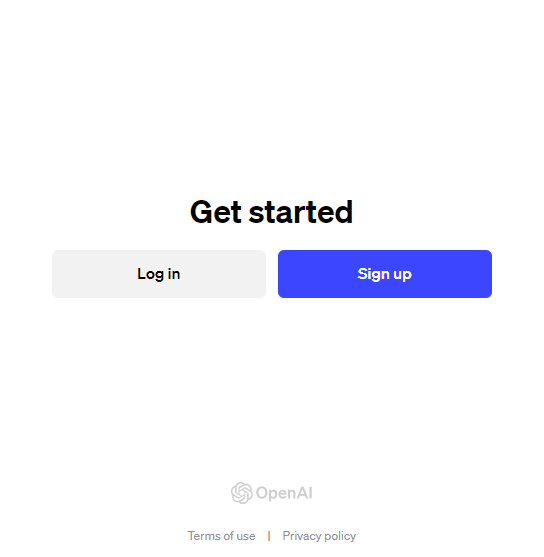
そんな時は…キャッシュやCookieを削除してみましょう!
ブラウザのキャッシュやCookieが蓄積しているとブラウザが正常に作動せず、ChatGPTのログインに関するエラーの原因になっていると考えられます。
また、Twitterや知恵袋でもキャッシュやCookieを削除すると、ログインできたというユーザーも多数いますので試してみてください。
以下にキャッシュとクッキーの削除方法を、デバイスごとに表でまとめてみました。参考にされてください。
Google Chrome:
| キャッシュの削除 | クッキーの削除 | |
|---|---|---|
| Windows | 1.右上の「…」(三点リーダー)アイコンをクリックして、「設定」 2.「プライバシーとセキュリティ」 3.「閲覧データを消去」を選択。 | 1.左記と同じく「設定」を開く 2.「プライバシーとセキュリティ」を開き「Cookieとその他のサイトデータ」をクリック 3.「すべてのCookieとサイトデータを表示」を選択し、削除したいクッキーを選んで「選択したすべてのCookieを削除」ボタンをクリック。 |
| Mac | 1.右上の「…」(三点リーダー)アイコンをクリック 2.「設定」を選ぶ 3.「プライバシーとセキュリティ」を選択し、「閲覧データを消去」をクリック。 | 1.左記と同じく「設定」を選択 2.「プライバシーとセキュリティ」をクリック 3.「Cookieとその他のサイトデータ」内にある「すべてのCookieとサイトデータを表示」を選択 4.削除したいクッキーを選んで「選択したすべてのCookieを削除」ボタンをクリック。 |
| Android | 1.右上の「…」(三点リーダー)アイコンをタップ 2.「設定」の中にある「プライバシー」を選択 3.「閲覧データを消去」をクリック。 | 1.左記と同じく「設定」を選択 2.「プライバシー」の中にある「Cookieとその他のサイトデータ」をクリック 3.「すべてのCookieとサイトデータを表示」を選択し、削除したいクッキーを選んで「選択したすべてのCookieを削除」ボタンをタップ。 |
| iOS | 1.設定アプリを開き、「Safari」をクリック 2.「データを削除」の中にある「閲覧データを削除」を選択。 | 1.左記と同じく「Safari」をクリック 2.「データを削除」を選択後「クッキーとデータを削除」をクリック。 |
Apple Safari:
| キャッシュの削除 | クッキーの削除 | |
|---|---|---|
| Mac、ios | 1.「Safari」メニューを選択 2.「設定」にある「プライバシー」を選択 3.「サイトのデータを削除」を開き、オプションを選択し、「削除」をクリック。 | 1.左記と同じく「Safari」メニューを選択 2.「環境設定」にある「詳細」を選択 3.「メニューバーで“開発”メニューを表示」の横にあるボックスを選択 4.Safariメニューに戻り、「開発」をクリックし、「キャッシュを空にする」を選択 |
まとめ
ChatGPTの主なエラーについて原因と対処法と、サインアップ・ログインに関するエラーの原因と対処法について以下にまとめました。
- 「Something went wrong…」エラーの原因は、アクセス集中による高負荷です。
対処法はページを再読み込み、再ログインする、キャッシュやcookieを削除、プロンプトを変更すると効果的です。 - 「おっと、エラーが発生しました」エラーの原因は、日本語翻訳機能との相性問題です。
対処法は、ブラウザの翻訳機能をOFFにする、プロンプトを変更するとよいです。 - 「Access denied (エラーコード1020)」エラーの原因は、サイトアクセスの制限によるエラーやリクエスト過多、IPブロック、セキュリティ対策です。
対処法は、ページを再読み込み、ネット接続を確認、サポートに問い合わせる、別のデバイスやネットワークを試す、ブラウザのキャッシュを削除するとよいです。 - 「An error occurred…」エラーの原因は技術的不具合、アクセス過多、ネット接続の問題、ソフトウェアの更新などによる一時的なエラーです。
対処法は、アプリの再起動やページ再読み込み、待ってから再試行、ネット接続の確認、ブラウザのキャッシュやcookie削除、サポートに連絡する。 - 「アプリケーションエラー…」エラーの原因は、ブラウザの問題によるクライアント側のエラーやブラウザの日本語翻訳機能が影響する可能性があります。
対処法は、ブラウザの日本語翻訳機能をOFFにする、ページを更新、ネット接続を確認、ブラウザコンソールで詳細情報を確認するといいです。 - 「load failed」エラーの原因は、ブラウザの翻訳機能、システムエラーによる読み込み失敗の可能性があります。
対処法は、ブラウザの翻訳機能をOFFにする。Twitterや知恵袋などでChatGPTエラーを検索し、システムエラーの有無を調べる。ページを再読み込み、Wi-Fiなどの通信状況を確認すると有効です。 - 「長文の回答が途中で止まる」エラーの原因は、ChatGPTの文書生成制限やGoogle翻訳機能などが影響が考えられます。
対処法はブラウザの翻訳機能をOFFにする、利用者の多い時間帯を避ける、続きをプロンプトで促す、1つのチャットを連続して長時間使用せず、必要なら再読み込みしましょう。 - サインアップやログイン時に認証コードが届かないエラーの原因は、海外からのSMS受信設定、スパム・ブロック、回線の混雑が影響する可能性があります。
対処法は、海外からのSMS受信設定を確認、スパム・ブロックフォルダを確認し、受信トレイと併せてチェックしてください。 - サインアップやログイン時に電話番号が使えないエラーの原因は、使用できない地域の電話番号やIP電話を使用していることです。対策は、これら以外の電話番号を使用する。→【追記】2024年5月現在は、電話番号の登録が不要に
- ChatGPTのログイン時にパスワードを設定できないエラーは、アルファベットや数字を使用して8文字以上で設定すると解決します。
- ブラウザの種類や状態によってはエラーが出現することがあります。ChatGPTに対応したブラウザを使用したり、バージョンアップをするとよいです。
ChatGPTを使用しているとさまざまなエラーに遭遇することがありますが、原因と対処法を把握し冷静に対処すると大丈夫です。
ChatGPTを仕事で使いこなして、作業効率化を図っていきましょう!
romptn ai厳選のおすすめ無料AIセミナーでは、AIの勉強法に不安を感じている方に向けた内容でオンラインセミナーを開催しています。
AIを使った副業の始め方や、収入を得るまでのロードマップについて解説しているほか、受講者の方には、ここでしか手に入らないおすすめのプロンプト集などの特典もプレゼント中です。
AIについて効率的に学ぶ方法や、業務での活用に関心がある方は、ぜひご参加ください。
\累計受講者10万人突破/



